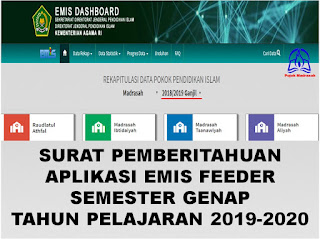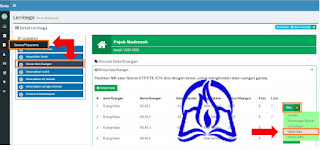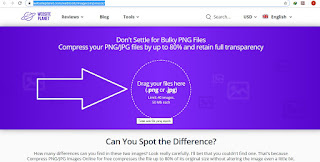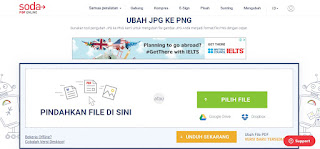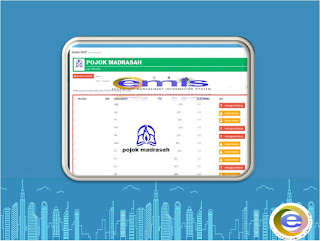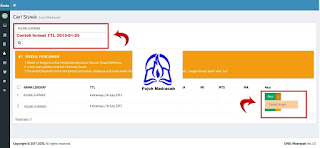Unduh Buku Panduan Pendataan Capesun Kemenag Tahun 2019-2020
Pendataan Calon Peserta Ujian Nasional (CAPESUN) pada kelas akhir baik di tingkat Dasar (SD/MI), Menengah (SMP/MTs) dan Atas (SMA/MA) merupakan suatu hal yang sangat penting dilakukan oleh Operator khususnya Operator Madrasah. Baca Juknis Pendataan Peserta UN
Selain melakukan update data siswa kelas akhir pada layanan EMIS Madrasah, operator Madrasah juga harus melakukan update data siswa kelas akhir pada layanan PD DATA KEMENAG.
Selain melakukan update data siswa kelas akhir pada layanan EMIS Madrasah, operator Madrasah juga harus melakukan update data siswa kelas akhir pada layanan PD DATA KEMENAG.
Seperti yang sudah mimin singgung pada postingan sebelumnya yakni pada Tutorial Edit Data Siswa Capesun Tahun 2020, bahwa untuk melakukan edit data siswa kelas akhir yang meliputi nama siswa, tempat lahir hanya bisa dilakukan di layanan Verval PD, sedangkan data yang lainnya bisa dilakukan di laman EMIS Madrasah, bagi yang belum mengetahui caranya silahkan lihat pada Tutorial edit data siswa akhir di EMIS Madrasah
Selain itu, untuk memastikan kevalidan data siswa kelas akhir, operator madrasah harus melakukan pengecekan data peserta Capesun di layanan PD Data Kemenag yang meliputi Nama Peserta, Tempat Lahir, Tanggal Lahir, NISN, NIK dan Nama Orang tua.
Untuk melakukan pengecekan data siswa kelas akhir di layanan PD Data Kemenag, tentunya masih banyak operator madrasah yang belum mengetahui seperti apa sih tampilannya, apa saja sih menu yang ada dalam web tersebut, dan bagaimana cara mengerjakannya?..
Oleh karena itu pada kesempatan ini mimin ingin membagikan Buku Panduan Pengelolaan Data Peserta Didik Kemenag yang bisa anda miliki dan pelajari secara detail tentang mekanisme penggunaannya dan lain sebagainya, untuk itu silahkan anda perhatikan panduan singkat yang ada dalam Buku Petunjuk di bawah ini
Panduan Pengelolaan PD Data Kemenag
Sebelum rekan-rekan menggunakan laman web ini, pastikan bahwa anda sudah terdaftar atau sudah mempunyai akun di SDM, karena username dan password sama seperti rekan-rekan saat mengkses akun SDM. Namun jika rekan-rekan belum memiliki akun SDM maka anda harus mendaftar terlebih dahulu di laman SDM atau anda bisa mengakses pada tautan berikut https://sdm.data.kemdikbud.go.id/ untuk melakukan pendaftaran.
Setelah proses pendaftaran sudah berhasil, anda masih belum bisa menggunakan laman web PD Data Kemanag ini, anda harus meunggu persetujuan dari Admin atau anda bisa cek status pendaftaran di menu pendaftaran, jika akun anda tersebut sudah muncul, itu artinya akun anda sudah disetujui oleh admin.
Mengenal Menu Yang Ada Di Web PD Data Kemenag
Setelah rekan-rekan berhasil melakukan pendaftaran dan statusnya sudah di setujui, silahkan anda login dengan menggunakan Username dan Password yang anda daftarkan, untuk lebih jelasnya perhatikan langkah-langkah berikut
- Silahkan anda login ke alamat http://pd.data.kemdikbud.go.id/kemenag
- Silahkan anda masukan Username dan Password anda
- Setelah selesai akan tampil Dashboard seperti pada gambar berikut
Untuk mengetahui daftar menu yang ada pada laman tersebut silahkan anda perhatikan keterangan berikut:
1. Menu Peserta Didik
Pada menu yang pertama ini terdapat beberapa nama peserta didik kelas akhir yang diambil dari aplikasi EMIS Madrasah. Perlu anda ketahui bahwa pada menu Peserta Didik anda akan melihat 2 warna yakni kuning dan merah, jika data peserta didik di madrasah anda ketepatan menemui data siswa yang berwarna, maka segera anda lakukan cek pada data tersebut.
- Jika data NISN siswa tersebut berwarna kuning itu artinya peserta didik tersebut belum memiliki nomor NISN
- Jika data NIK siswa berwarna Merah itu artinya NIK peserta didik belum di masukkan
2. Menu Residu
Dalam menu RESIDU ini anda akan melihat tabel kelengkapan variabel data peserta didik, Jika data peserta didik tersebut sudah sesuai maka akan di centeng warna hijau, namun jika data peserta didik tersebut masih koong atau tidak sesuai maka akan di silang warna merah.
3. Menu Edit NISN
Pada menu ini, rekan-rekan Pojok Madrasah bisa melakukan perubahan data NISN dengan prosedur melakukan pengajuan edit data NISN, namun sebelum anda melakukan pengajuan perubahan data perhatikan syartat-syaratnya yakni Nomor NISN yang akan anda klaim tidak terpakai oleh siswa aktif.
Untuk lebih jelasnya akan mimin update pada pertemuan selanjutnya, atau anda bisa mempelajarinya pada buku panduan yan akan mimin bagikan di akhir postingan ini
4. Menu Edit Data Identitas Siswa
Selain rekan-rekan bisa merubah atau mengusulkan perubahan Nomor NISN, pada layanan PD Data Kemenag ini, rekan-rekan bisa melakukan perubahan data identitas peserta didik, untuk mengetahui lebih detailnya akan mimin bahas pada pertemuan selanjutnya, atau anda bisa mempelajarinya di Buku Panduan yang akan mimin bagikan nanti
Unduh Buku Panduan Pengelolaan Data Capesun
Untuk mengunduh Buku Panduan ini, silahkan bagi rekan-rekan yang membutuhkannya bisa anda unduh pada tautan berikut ini
Demikian yang dapat mimin bagikan, semoga buku panduan PD Data Peserta Didik Kemenag ini bisa di jadikan sebagai acuan dalam mengelola data calon peserta Ujian Nasional (Capesun) Kemenag.